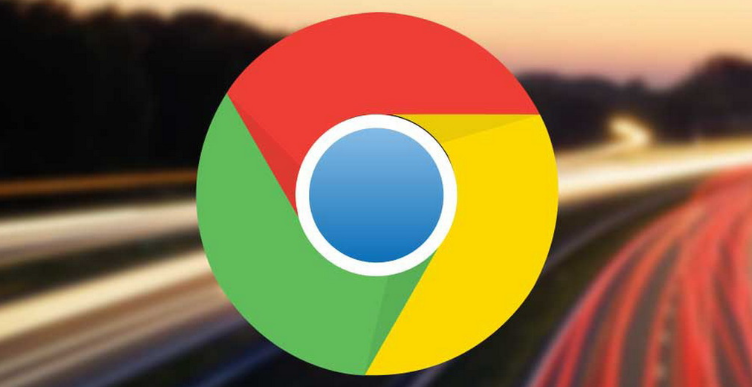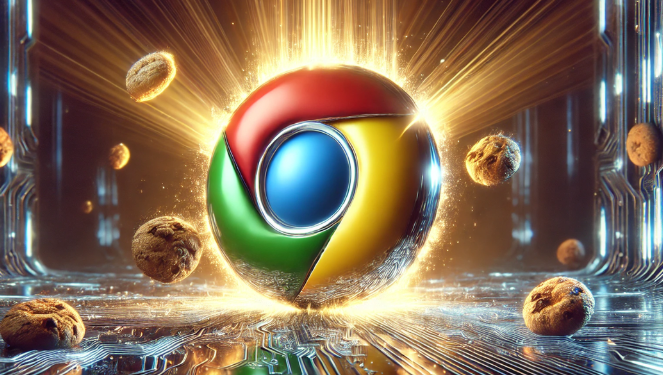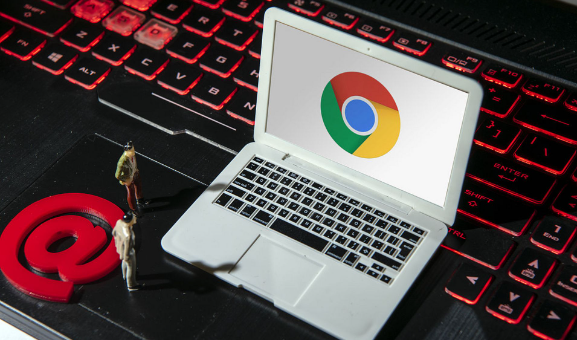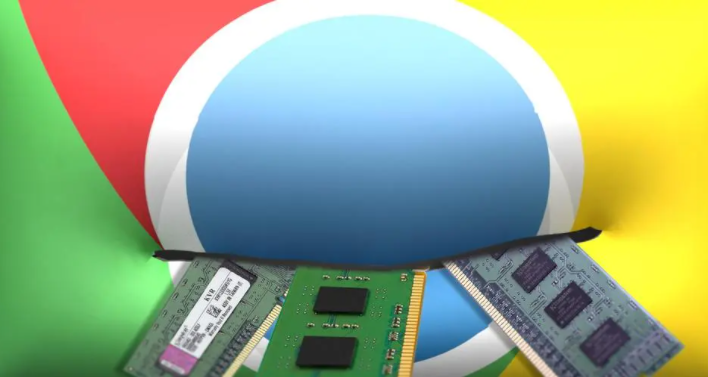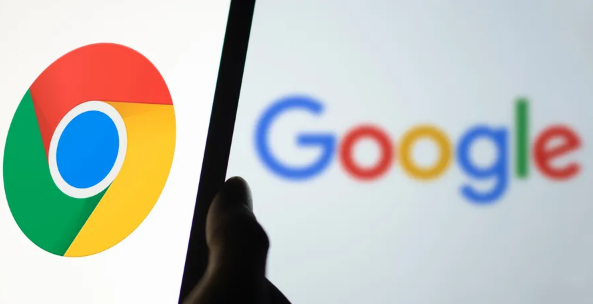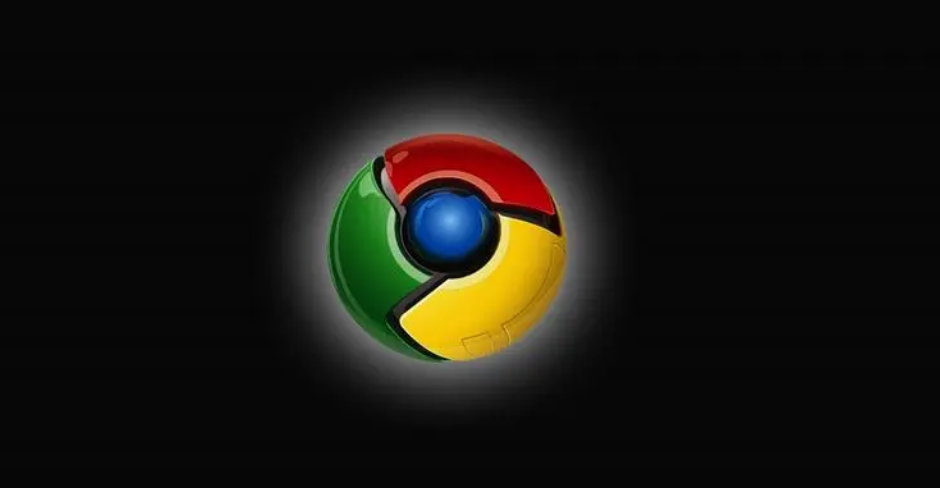详情介绍

1. 书签管理
- 显示或隐藏书签栏:点击右上角的“三个点”图标,选择“设置”,在设置界面左侧点击“外观”,在右侧找到并开启或关闭“显示书签栏”选项。
- 添加书签:打开想要添加为书签的网页,点击地址栏左侧的星形图标,或右键点击页面,选择“添加到书签”,可对书签进行命名、选择保存的文件夹等操作。
- 整理书签:进入书签管理器,可对书签进行编辑、删除、移动等操作。在书签管理器中,还可以创建文件夹,将同类书签归类到同一文件夹中,方便管理。
2. 书签备份
- 通过书签管理器导出:打开谷歌浏览器,点击右上角的“三个点”图标,选择“书签”,再点击“书签管理器”。在书签管理器中,点击右上角的“三个点”图标,选择“导出书签”。在弹出的保存对话框中,选择合适的保存位置,输入文件名,点击“保存”即可完成备份。备份的文件一般为HTML格式。
- 通过文件路径备份:在谷歌浏览器的地址栏中输入“chrome://version”,会弹出关于版本的详细信息,找到“个人资料路径”。通常,路径类似于“C:\Users\用户名\AppData\Local\Google\Chrome\User Data\Default”。根据找到的个人资料路径,导航到相应的文件夹,找到名为“Bookmarks”的文件,复制这个文件,并将其保存到安全的位置,比如外部存储设备。
3. 书签还原
- 通过书签管理器导入:打开谷歌浏览器,进入书签管理器,点击右上角的“三个点”图标,选择“导入书签”。在弹出的对话框中,选择“从HTML文件导入”,然后浏览到之前保存的书签文件,点击“打开”按钮,书签将被导入并恢复。
- 通过覆盖User Data文件夹:确保谷歌浏览器已经完全关闭,根据之前找到的个人资料路径,导航到相应的文件夹。如果想要之前的备份完整,可以先将当前的“Bookmarks”文件重命名或复制到另一个位置作为备份。将之前备份的“Bookmarks”文件复制到“Default”文件夹中,覆盖现有的“Bookmarks”文件。重新启动谷歌浏览器,书签应该已经恢复到备份时的状态。